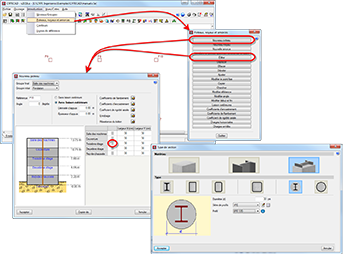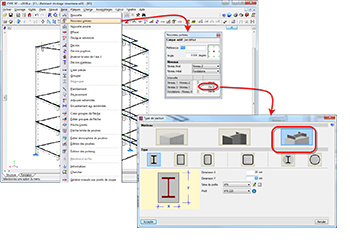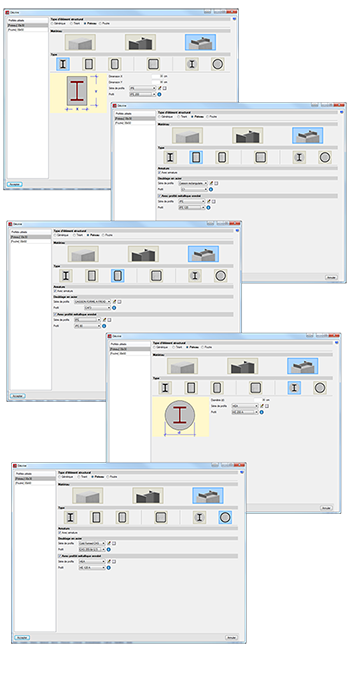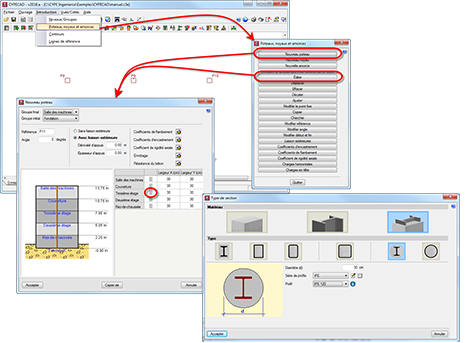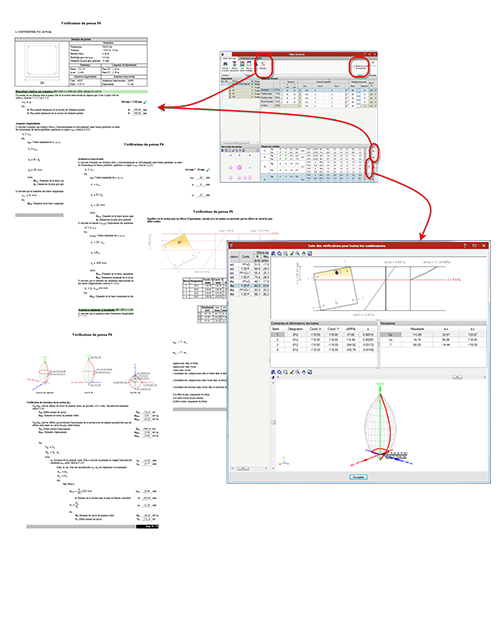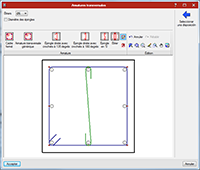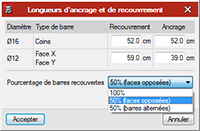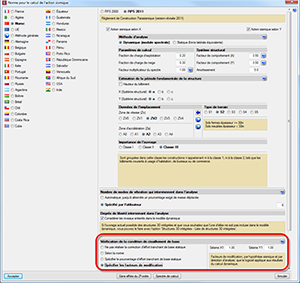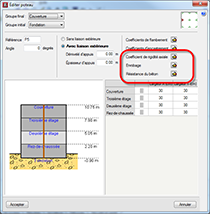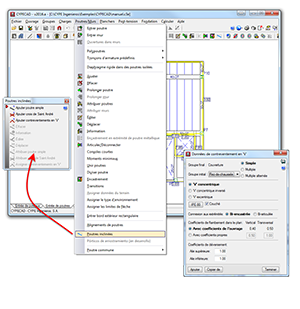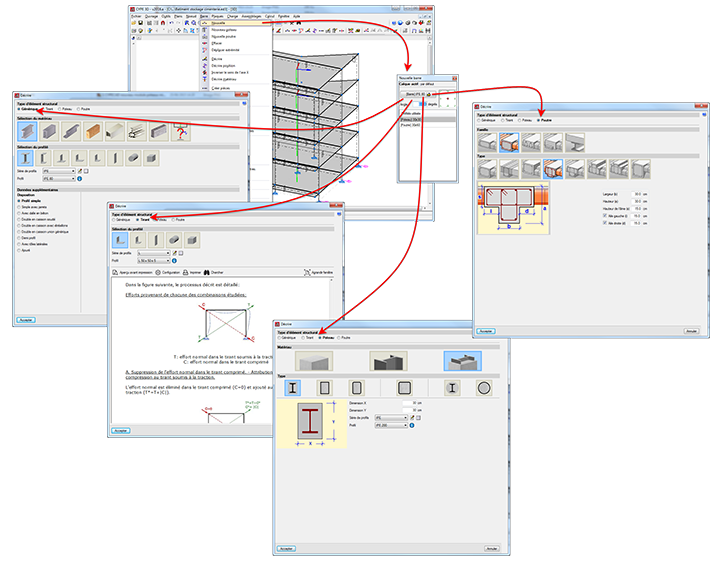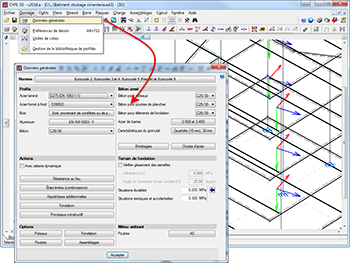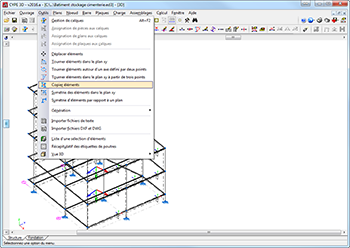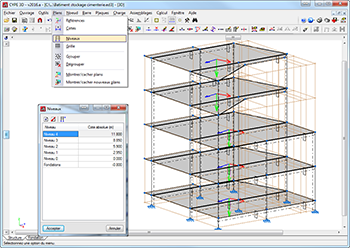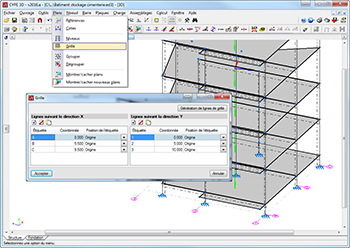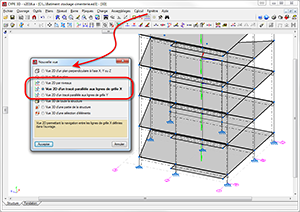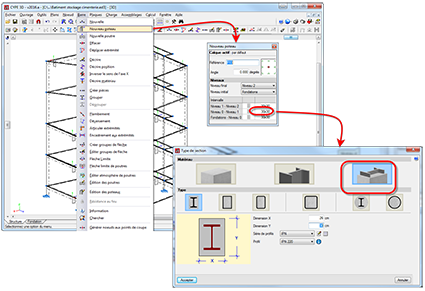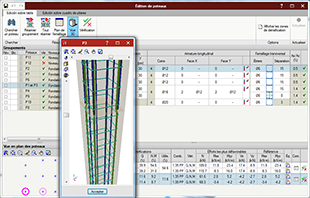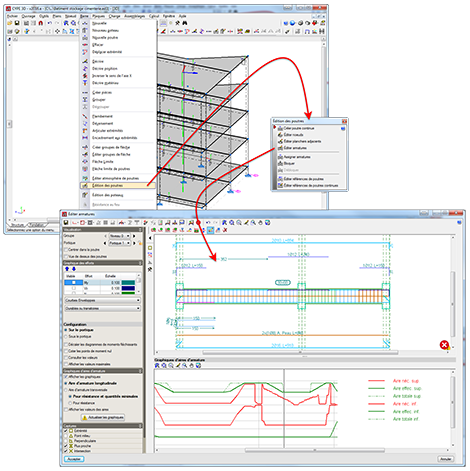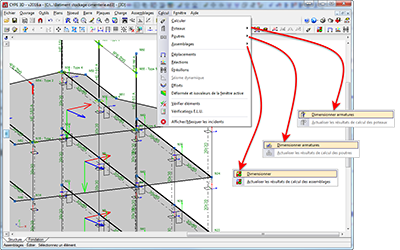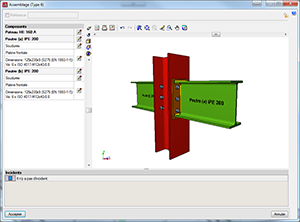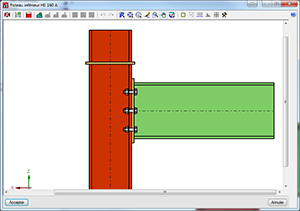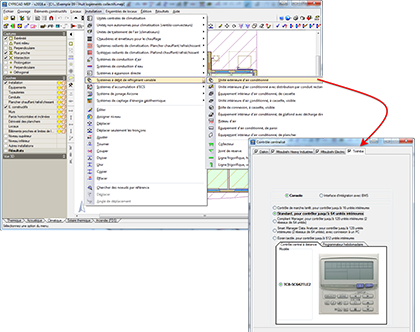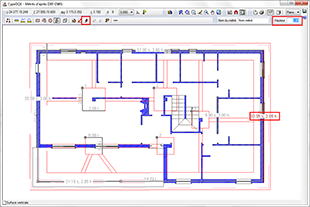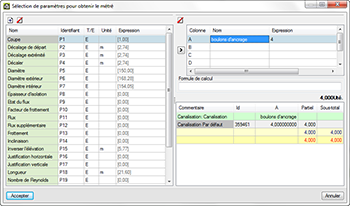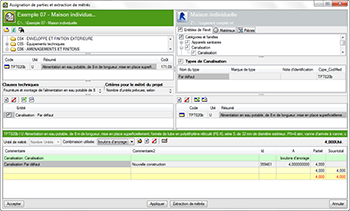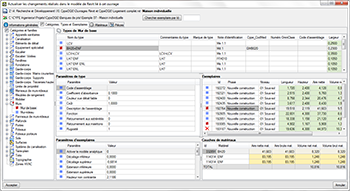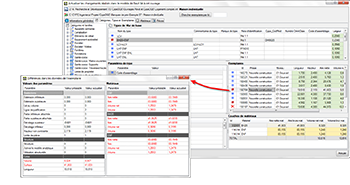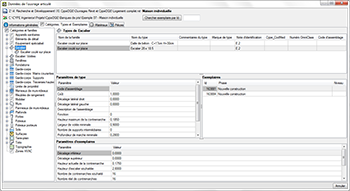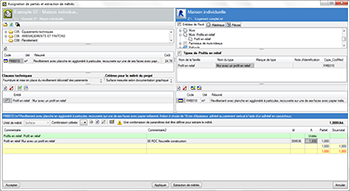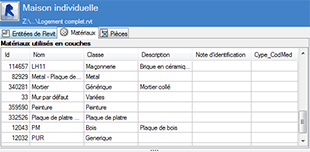- CYPE
- | Accueil |
- Qui sommes-nous? |
- Produits |
- Services |
- Tarifs |
- Boutique en ligne |

 Contactez-nous
Contactez-nous
- CYPE >
- français >
- téléchargement >
- 2016 >
- 2016.a

- Nouveau modules
- Implémentation de normes et amélioration de leurs applications
- CYPECAD
- CYPE 3D
- Dimensionnement et vérification des poteaux et poutres en béton armé et vérification des poteaux mixtes acier-béton
- Menu Ouvrage. Données générales
- Menu Ouvrage. Cotes
- Assistant de nouvel ouvrage
- Menu Outils (nouveau)
- Menu Plans
- Menu Fenêtre. Vues par niveau et vues des élévations
- Menu Barre. Introduction de barres comme éléments structurels
- Caractéristiques des éléments structurels de type Poteau
- Caractéristiques des éléments structurels de type Poutre
- Menu Calcul
- Sélection de plans
- Licence d’utilisateur
- Dimensionnement et vérification des poteaux et poutres en béton armé et vérification des poteaux mixtes acier-béton
- CYPE 3D et CYPE-Connect
- CYPECAD MEP
- CypeDQE
- Générateur de prix
- Générateur de prix pour la Bolivie
- Actualisation du Générateur de prix de tous les pays
- Générateur de prix pour l’Argentine, le Chili, la Colombie, l’Equateur, l’Espagne, Honduras, le Mexique et le Pérou
- Générateur de prix pour l’Angola, le Brésil, le Cap Vert, le Mozambique et le Portugal
- Générateur de prix pour l’Algérie, le Cameroun, la Côte d’Ivoire, la France, le Gabon, le Mali, la République du Congo et le Séngal
- Retour à la zone de téléchargement de la version 2016
Nouveaux modules
Poteaux mixtes acier-béton
Avec le module « Poteaux mixtes acier-béton », CYPECAD et CYPE 3D vérifient les poteaux mixtes en acier et en béton avec les normes « EN 1994-1-1 » et «ANSI/AISC 360-103 »
La norme pour la vérification des poteaux mixtes ne se sélectionne pas directement contrairement aux normes en béton armé ou en acier. Le logiciel utilise une des normes en fonction de la norme de béton sélectionnée.
Dans la partie « Norme implémentée » de la page « Poteaux mixtes acier-béton », il est possible de spécifier les normes de béton des différents pays qui utilisent la norme « EN 1994-1-1 » ou la norme «ANSI/AISC 360-103 » pour vérifier les poteaux mixtes acier-béton.
La topologie implémentée de poteaux mixtes est la suivante :
- Poteau rectangulaire avec profil enrobé
L’armature longitudinale et transversale est toujours incluse. - Caisson rectangulaire en acier laminé, rempli de béton
Il est possible d’ajouter l’armature longitudinale et transversale, et un profil métallique enrobé. - Tuyau rectangulaire en acier formé à froid, rempli de béton
Il est possible d’ajouter l’armature longitudinale et transversale, et un profil métallique enrobé. - Tuyau carré en acier formé à froid, rempli de béton
Il est possible d’ajouter l’armature longitudinale et transversale, et un profil métallique enrobé. - Poteau circulaire avec profil enrobé
L’armature longitudinale et transversale est toujours incluse. - Tuyau circulaire en acier formé à froid, rempli de béton
Il est possible d’ajouter l’armature longitudinale et transversale, et un profil métallique enrobé.
Plus d’informations sur ce module commun aux logiciel CYPECAD et CYPE 3D sur la page Poteaux mixtes acier-béton 
Implémentation de normes et amélioration de leurs applications
Normes de béton armé
ACI 318M-11 (USA)
Building Code Requirements for Structural Concrete (ACI 318M-11).
Implémentée dans CYPECAD, CYPE 3D et Poutres continues
Pour cette norme, les logiciels CYPECAD, CYPE 3D utilisent l’Editeur avancé de poutres et l’Editeur avancé de poteaux.
CYPECAD
Poteaux mixtes acier-béton
Dans la version 2016.a, la vérification de poteaux mixtes acier-béton a été implémentée dans CYPECAD comme dans CYPE 3D. Cette vérification est incluse dans le module « Poteaux mixtes acier-béton », dont vous trouverez plus d’informations dans la partie « Nouveau modules - Poteaux mixtes acier-béton » de cette page web. 
Nouveautés dans l’édition des poteaux
Dans la version 2016.a, l’Editeur avancé des poteaux a été restructuré et d’autres prestations ont été ajoutées.
De plus, puisqu’à partir de cette version, CYPE 3D permet le dimensionnement des poteaux et poutres de béton et la vérification de poteaux mixtes acier-béton, l’éditeur avancé des poteaux devient un outil commun à CYPECAD et CYPE 3D. La nouvelle vision de l’éditeur de poteaux dispose de deux onglets qui apparaissent dans la partie supérieur et qui permettent de réaliser les vérifications et les modifications souhaitées sur deux points de vues : la vue classique disponible depuis les versions précédentes onglet ‘Edition sur tableau’ et la vue du tableau de poteaux onglet ‘Edition sur nomenclature’.
Edition sur tableau
Cette fenêtre permet l’édition sur tableau (en haut à droite) dans laquelle tous les tronçons du poteau sélectionné apparaissent. Il est également possible de voir (dans la partie inférieure droite) un résumé des vérifications du tronçon de poteau sélectionné dans le tableau précédent.
Ce tableau est très utile car il montre les vérifications des états limite ultimes (E.L.U) du tronçon du poteau sélectionné ou de tous ses tronçons.
Dans la partie supérieure droite il y a une série de boutons qui permettent de : chercher un poteau, réarmer un groupe de poteaux, voir le découpage du poteau sélectionné, voir sa vue en 3D et obtenir la liste de vérifications (E.L.U) de tous les tronçons du poteau sélectionné.
Dans la partie supérieure droite le bouton ‘Montrer les zones de densification’ montre ou cache dans la fenêtre d’édition de ferraillage (carré supérieur droit) les différents tronçons d’armature transversale que peut avoir un poteau en béton ou mixte. Cette option montre uniquement les différentes zones de densification de l’armature transversale que chaque tronçon de poteau peut avoir, mais il n’est pas possible d’ajouter d’autres zones de densification différentes. Ceci est possible dans la fenêtre ‘Edition sur nomenclature’.
L’édition de l’armature transversale (cliquez sur la case correspondante) montre une boîte de dialogue où il est possible d’ajouter différents types de cadres et d’épingles. Cela permet de modifier à sa guise l’armature longitudinale du poteau même si cette disposition ne se trouve pas dans le tableau du ferraillage. Cette édition est également disponible depuis ‘Edition sur nomenclature’.
Il est possible également d’éditer les recouvrements de l’armature longitudinale de chaque tronçon et de préciser que le recouvrement du 50% des tronçons (de faces opposées ou de barres alternées) se déplace une distance donnée. Pour cela, il faut sélectionner l’icône de la case située à droite de l’armature longitudinale de la face « Y ». L’édition de recouvrements et son éventuel déplacement est possible également depuis l’onglet ’Edition sur nomenclature’ en cliquant sur ‘Recouvrements et ancrages’ de l’armature longitudinale.
Edition sur nomenclature
Cette fenêtre a été spécialement conçue pour éditer l’armature et les profils métalliques disposés à chaque tronçon des groupes de poteaux. Dans ce cas-là, la vue de la nomenclature des poteaux obtenue sur le plan est visible.
Cette fenêtre dispose de plus d’outil d’édition que celle de ’Edition sur tableau’. Dans la partie supérieure il y a une série d’icônes qui permettent :
- Chercher un poteau
- Filtres
Cette option est très utile lorsque l’ouvrage dispose de nombreux groupes de poteaux et /ou étages, car elle permet de visualiser uniquement les étages et les groupes sélectionnés par l’utilisateur. - Groupes
Permet de réaliser les fonctions suivantes directement sur la nomenclature des poteaux:- Unir des groupes
- Diviser des groupes
- Modifier des poteaux (de groupe)
- Egaliser des groupes
- Egaliser des données (sans regrouper des poteaux)
- Réordonner des groupes
- Editer géométrie
- Armature longitudinale (pour des tronçons de poteaux en acier et mixtes)
- Armature transversale (pour des tronçons de poteaux en acier et mixtes)
- Résultats
- Réarmer groupement
- Tous les réarmer
- Plan de ferraillage
- Vue 3D
Contraintes pour l’édition d’ouvrages calculés avec des versions antérieures à la version 2016.a
Afin d’éviter des problèmes avec des ouvrages calculés dans des versions antérieures à la version 2016.a, les nouvelles prestations de l’éditeur de poteaux n’apparaissent pas tant que l’ouvrage n’est pas recalculé avec la nouvelle version.
Vérification des efforts tranchants dans les pieds de poteaux. Ajustement des calculs
Certaines normes sismiques exigent l’application de l’effort tranchant minimum lorsque la méthode dynamique modale-spectrale pour le calcul de l’action sismique est appliquée. CYPECAD réalise cette vérification depuis les versions antérieures. Vous trouverez plus d’information sur Correction des efforts tranchants de la page de CYPECAD avec les normes implémentées pour réaliser cette vérification.
Lorsque les résultats totaux de l’analyse dynamique sont inférieurs aux valeurs minima prescrits dans la norme sismique de l’application, les paramètres de la réponse dynamique doivent être ajustés. Cet ajustement se réalise à travers un facteur de modification, en amplifiant les paramètres pour atteindre cette valeur minimum. Lorsque la réponse dépasse les valeurs normatives prescrites, les paramètres de la réponse dynamique totale peuvent se réduire proportionnellement à la guise concepteur.
En résumé, dans la version 2016.a, le logiciel offre différentes procédures par rapport à cette requête :
- Ne pas réaliser la correction de l’effort tranchant dans le pied statique
Permet de ne pas appliquer la vérification d’effort tranchant dans le pied de poteau, et donc, ne pas réaliser le réajustement de résultats, en se basant sur les justifications propres à l’ingénieur du projet. - Selon la norme
C’était la seule possibilité que CYPECAD disposait dans les versions antérieures. Avec cette option, le logiciel met en exécution le réajustement de résultats en calculant le facteur de modification spécifié dans la norme sismique correspondante. La vérification normative exige que le résultat de l’analyse dynamique de l’effort dans le pied statique ne dépasse pas un pourcentage déterminé de la valeur de l’effort tranchant statique définie par la norme. Ce pourcentage dépend de la régularité de la structure étudiée. - Spécifier le pourcentage d’effort tranchant dans le pied statique
Avec cette option, c’est l’utilisateur même qui peut, d’une manière justifiée, spécifier le pourcentage de l’effort tranchant dans le pied statique. Ce pourcentage servira de limite minimum à ne pas dépasser dans les résultats dynamiques. - Spécifier les facteurs de modification
Il est conseillé d’utiliser cette option suite à un premier calcul et après avoir analysé les résultats obtenus par ce calcul. Il est possible de lancer un deuxième calcul avec la valeur du facteur de modification que l’utilisateur souhaite en comparant la valeur des efforts tranchants et statiques calculés. Il est possible de définir un facteur par hypothèse et direction d’analyse. Cette dernière option permet aussi d’appliquer la condition d’effort tranchant du pied statique maximum répertoriée dans certaines normes sismiques. Il est possible d’attribuer des valeurs inférieures à l’unité au « facteur de modification », de sorte que les résultats dynamiques soient réduits lorsque ceux-ci dépassent la limite maximale établie par la norme.
Coefficient de rigidité axial, Recouvrement et Résistance du béton armé dans l’introduction et l’édition d’un poteau
Depuis les versions antérieures, il était possible d’éditer et de modifier le coefficient de rigidité axial, le recouvrement et la résistance du béton d’un poteau existant à travers les options correspondantes de la boîte de dialogue ‘Poteaux, noyaux et amorces’ (menu ‘Introduction’ de l’onglet ‘Entrée des poteaux’). Maintenant, ces options apparaissent dans la boîte de dialogue ‘Nouveau poteau’ et dans la boîte de dialogue ‘Editer poteau’ (menu ‘Introduction’ de l’onglet ‘Entrée de poteaux’ >’ Poteaux, noyaux et amorces’ > ‘Nouveau poteau’ ou ‘Editer’). De cette façon, l’édition de ces paramètres est plus pratique, spécialement lorsqu’on souhaite les éditer conjointement. Ces options se trouvent avec l’édition des coefficients de flambement et d’encastrement, qui étaient déjà le cas dans des versions antérieures.
Contreventement en V
Dans les versions antérieures, la possibilité de générer des contreventements à travers les diagonales en croix avait été implémentée. A partir de la version 2016.a la possibilité de générer des contreventements en V est ajoutée. L’option ‘ Ajouter contreventement en V’ se trouve dans la boîte de dialogue ‘Poutres inclinées’ (menu ‘Poutre /Murs’ > ‘Poutres inclinées’).
CYPE 3D
Dimensionnement et vérification des poteaux et poutres en béton armé et vérification des poteaux mixtes acier-béton
A partir de la version 2016.a, CYPE 3D permet le calcul, dimensionnement et vérification de poteaux et de poutres en béton armé ; et la vérification de poteaux mixtes acier béton.
De plus, il permet d’obtenir les récapitulatifs de ferraillage et de vérification E.L.U de poteaux, les récapitulatifs de ferraillage et de vérification E.L.U et E.L.S de poutres, la nomenclature des poteaux, et les plans de ferraillage des poteaux et poutres.
Toutes ces possibilités en lien avec les poteaux en béton armé et les poteaux mixtes sont disponibles pour les normes implémentées dans l’Editeur avancé de poteaux et celles en lien avec les poutres en béton armé sont disponibles pour les normes implémentées dans l’Editeur avancé de poutres.
L’introduction des concepts de poteau et poutre dans CYPE 3D suppose la caractérisation des pièces du modèle en tant que typologie d’un élément structural. A partir de la version 2016.a, CYPE 3D permet la définition de 4 types d’éléments structuraux pour les pièces : Générique, Tirant, Poteau et Poutre.
Pour que le logiciel traite une pièce en tant que poteau ou poutre, elle doit être introduite comme tel ou attribuée au préalable.
Les poteaux et poutres en béton armé s’utilisent principalement en structures de bâtiments. Les structures de bâtiment se caractérisent principalement par le faite d’être verticales, divisées en étages et composées de portiques. A partir de cette version, CYPE 3D ajoute les concepts de niveau et de grille. Les niveaux permettent de séparer l’espace dans des plans horizontaux de différentes hauteurs, ce qui permet de définir des zones de travail équivalent à des étages. Ceci peut faciliter le travail sur les éléments de type poutre. La grille permet la définition d’élévations numérotées dans les directions x et y, ce qui améliore le travail sur les poteaux de la structure.
Pour améliorer le travail sur ce type de structures, CYPE 3D permet de définir des vues qui naviguent entre les niveaux et les élévations. Cela permet à l’utilisateur de bouger, à l’intérieur de la même fenêtre, parmi les différents niveaux et élévations qu’il aura défini. La définition de la grille est optionnelle (même si elle est utile pour bouger entre les élévations). Néanmoins, la définition d’au moins deux niveaux est obligatoire pour l’introduction d’éléments de type poteau.
Menu Ouvrage. Données générales
Dans le menu ‘Ouvrage’ deux nouvelles options ont été implémentées : ‘Données générales’ et ‘Unités de cotes’. Ici nous détaillerons le contenu de la boîte de dialogue ‘Données générales’.
L’option ’Données générales’ permet de réaliser une gestion centralisée de toutes les options qui concernent les paramètres de calcul et vérification du logiciel (autant l’onglet ‘Structure’ que ‘Fondations’).
En plus des options déjà existantes, qui se trouvaient dans d’autres menus auparavant, les options suivantes sont ajoutées :
- Dans la partie Béton armé
- Enrobage
En cliquant sur cette option, il est possible d’éditer l’enrobage des barres de ferraillage de poteaux et de poutres. - Caractéristiques du granulat
Permet de définir la nature et la taille maximale des granulats de poteaux, de poutres de ferraillage et de poutres de fondation. - Chutes d’acier
Permet la définition des chutes d’acier de poteaux et de poutres, ainsi que les chutes relatives aux éléments de fondation.
- Enrobage
- Dans la partie Actions
- Processus constructif
En cliquant sur cette option, il est possible d’éditer le processus constructif pour les vérifications de flèche de poutres en béton armé. L’édition se réalise par niveaux, de sorte que les poutres qui se trouvent à chaque niveau sont affectées.
- Processus constructif
- Dans la partie Options
- Poteaux
Les options qui concernent le dimensionnement et la vérification de poteaux se trouvent dans cette partie. Il est possible de configurer les plans de ferraillage, des options de dimensionnement et de vérification, options de disposition de ferraillage et les coefficients de rigidité. - Poutres
Les options qui concernent le dimensionnement et la vérification de poutres se trouvent dans cette partie :- Plans de ferraillage et disposition
- Valorisation des erreurs
- Limites de flèche
Ici l’utilisateur a la possibilité de configurer les limites de flèche de poutres en fonction de matériaux (poutres en béton armé, poutres en acier laminé et poutres en acier formé à froid). - Numérotation de poutres continues
Le logiciel numérote les portiques à partir d’une référence donnée par l’utilisateur et la configuration établie.
- Poteaux
- Dans la partie Milieu ambiant
Ici il est possible de préciser le type d’exposition et le type spécifique d’exposition concernant les poutres. Cette configuration concerne toutes les poutres, néanmoins, dans le menu ’Barre’ l’environnement particulier de chaque poutre peut être configuré.
Menu Ouvrage. Unités de cotes
Ce menu permet d’établir les cotes avec lesquelles les dimensions des pièces sont représentées dans les plans et le noyau.
Assistant de nouvel ouvrage
L’assistant de nouvel ouvrage des versions antérieurs est remplacé par le menu ‘Données générales’, car c’est ici où se centralisent dorénavant toutes les options qui concernent les paramètres de calcul et vérification du logiciel.
Menu Outils (Nouveau)
Les options en rapport avec la gestion de couches, la création et la manipulation de géométrie, la vue 3D et les opérations spécifiques sur éléments sont rajoutées dans ce menu afin d’améliorer la structuration des options du logiciel. Dans des versions antérieures ces options se trouvaient dans le menu ‘Ouvrage’.
En outre, l’option d’impression de la liste d’étiquettes de poutres a été implémentée.
Menu Plans
Dans ce menu les options ‘Niveaux’ et ‘Grilles’ ont été implémentées. Ces options sont essentielles pour l’introduction, la révision et la visualisation d’ouvrages avec des éléments structuraux de types « Poteaux » et « Poutres » :
- Niveaux
Les niveaux ce sont des plans horizontaux parallèles au plan XY global, situés dans une côte absolue donnée permettant d’introduire une subdivision spatiale propre aux structures de fondations. L’attribution des éléments vers les différents niveaux est automatique. Les éléments qui se trouvent ente deux niveaux sont attribués au niveau inférieur le plus proche.
La définition de niveaux sert autant de support à l’introduction d’éléments de la structure qu’à la définition des vues de niveau (aidant au travail sur les éléments de la structure). La définition de niveaux est obligatoire lorsqu’on introduit des poteaux. Les poteaux doivent commencer et finir dans deux niveaux différents (même si un écart entre eux est possible).
Dans cette option, il est possible d’introduire, d’éditer et de supprimer des niveaux. En modifiant les cotes d’un niveau, les éléments contenus dedans, seront déplacés automatiquement vers la nouvelle position.
- Grilles
Une grille est un quadrillage composé de lignes parallèles aux axes globaux x et y. Ces lignes déterminent une division spatiale de la structure en élévation. Il est possible d’attribuer un nom à chaque ligne de la grille et de contrôler la position de l’étiquette. La définition des grilles de la ligne sert non seulement au support pour l’introduction d’éléments de la structure, mais aussi à la définition de vues des élévations (aidant au travail sur les éléments de la structure).
Dans cette option, il est possible d’introduire, de supprimer ou d’éditer les lignes de la grille. De plus, un générateur de grilles rectangulaires a été implémenté. En modifiant la position d’une ligne de la grille, tous les éléments contenus dedans, seront déplacés vers la nouvelle position d’une manière automatique.
La grille est toujours visible à l’écran par défaut, mais il est possible de la désactiver à travers l’option ‘Plans’ > ‘Références’. Il est possible également de voir la grille dans les plans.
Menu Fenêtre. Vues par niveau et vues des élévations
Lorsque des niveaux et des grilles sont définis, le logiciel permet de créer des vues par niveau et des vues des élévations. Une fois que les vues ont été définies à travers les touches 

 (monter, descendre, sélectionner les niveaux ou les élévations).
(monter, descendre, sélectionner les niveaux ou les élévations).
Les vues de niveaux et celles des élévations ce sont des vues en 2D. Donc, tout élément introduit dans ces vues, sera mis dans le plan de la vue. Concernant les vues de niveau, nous pouvons voir les éléments qui appartiennent au niveau et ceux qui arrivent ou partent de celui-ci. Dans les deux cas, il est possible de tourner la vue pour mieux régler la visualisation des éléments.
Menu Barre. Introduction de barres comme éléments structurels
A partir de la version 2016.a, CYPE 3D doit connaître la fonction structurelle d’une pièce. 4 typologies structurelles différentes sont possibles :
- Générique
La pièce n’a pas un rôle structurel connu par le logiciel. Elle sera dimensionnée, éditée et vérifiée en tant que pièce antérieure à cette version. - Tirants
La pièce fait partie d’un encadré croix saint André (haubans) et travaille seulement en traction. - Poteau
La pièce est un poteau. Son dimensionnement, édition et vérification se réalise à travers l’Editeur avancé de poteaux. Donc, le dimensionnement est possible uniquement pour les normes implémentées dans cet Editeur. Normalement, les normes de béton abrogées ou hors utilisation, ce sont celles qui ne sont pas disponibles dans cet éditeur. Les sections admises sont les suivantes :- Béton armé de sections rectangulaires et circulaires
Vous trouverez plus d’informations sur la page Poteau en béton, module commun à CYPE 3D et CYECAD qui permet de dimensionner ces éléments structuraux. - Sections en acier
Elles peuvent être formées en profils d’acier laminé, armé ou formé à froid. - Sections mixtes en acier- béton
Vous trouverez plus d’informations sur la page Poteau mixtes en acier-béton, module commun à CYPE 3D et CYPECAD qui permet de dimensionner ces éléments structuraux.
- Béton armé de sections rectangulaires et circulaires
Vous trouverez plus d’informations sur ces éléments structuraux dans Caractéristiques des éléments structuraux de type Poteau sur cette même page.
- Poutre
La pièce est une poutre. Son dimensionnement, édition et vérification se réalise à travers l’Editeur avancé de poutres. Donc, le dimensionnement est possible uniquement pour les normes implémentées dans cet Editeur. Les sections admises sont les suivantes :- Béton armé de sections rectangulaires, en L, en T,… avec treillis ou précontraintes
Vous trouverez plus d’informations sur la page Poutres en béton, module commun à CYPE 3D et CYECAD qui permet de dimensionner ces éléments structuraux. - Sections en acier
Elles peuvent être formées en profils d’acier laminé, armé ou formé à froid.
- Béton armé de sections rectangulaires, en L, en T,… avec treillis ou précontraintes
Lorsqu’on définit une pièce en tant que poutre, elle est composée d’une seule pièce. Toutefois, le logiciel permet la définition des poutres continues composées par plusieurs poutres.
Vous trouverez plus d’informations sur ces éléments structuraux dans Caractéristiques des éléments structuraux de type Poutre sur cette même page.
Caractéristiques des éléments structuraux de type Poteau
Les poteaux se composent des pièces auxquelles, il est possible d’attribuer le type d’élément structurel poteau. Un poteau peut être composé d’une pièce ou plus. Les pièces du poteau qui composent le poteau sont verticales et ont les mêmes paramètres d’ajustement. Il est possible de créer des poteaux de 3 manières :
- En introduisant une barre à travers l’option ‘Nouvelle barre’ et sélectionnant une description avec type d’élément structurel poteau (menu ‘Barre’ > ‘Nouvelle’ – voir image précédente).
- En attribuant le type d’élément structurel poteau à une pièce introduite auparavant (menu ‘Barre’ > ‘Décrire’)
- A travers l’option ‘Nouveau poteau’ du menu ‘Barre’ (voir image ci-contre).
Dans tous ces cas, le logiciel va gérer la composition /décomposition des poteaux introduits au préalable. L’option recommandée est la 3. L’option ‘ Nouveau poteau’ permet de créer un poteau entre des niveaux avec les indications de référence et de sections définies par l’utilisateur en cliquant à l’endroit où le poteau doit être introduit.
La pièce devra être verticale et être définie entre deux niveaux différents. La pièce peut être divisée en barres, mais dans le cas où la pièce est en béton, le ferraillage sera continu sur toute la longueur.
Une fois que l’ensemble de pièces a été déterminé en tant que pièces d’un même poteau, les paramètres d’ajustement sont automatiquement les mêmes dans toutes les pièces. L’ajustement général du poteau se fait à travers l’option ‘Décrire position du menu ‘Barre’.
Dans l’option ‘Edition de poteau’ du menu ‘Barre’ les autres options sont disponibles pour l’édition des poteaux. Cette option montre une barre d’outils avec les options disponibles pour accélérer l’édition. Les options sont les suivantes :
- Créer poteau continu
Permet de décrire en même temps un ensemble de pièces alignées en tant que poteau unique - Editer épaisseur du plancher
Permet d’éditer l’épaisseur du plancher dans un nœud du poteau si une valeur différente est souhaitée de celle qui a été attribuée automatiquement. L’épaisseur du plancher détermine la hauteur libre du poteau entre les niveaux. - Editer armatures
Permet d’éditer les armatures des poteaux en ouvrant la table de poteaux. - Bloquer
Permet de bloquer le ferraillage d’un poteau pour qu’il ne soit pas modifié pendant le dimensionnement. - Débloquer
Débloque les armatures bloquées. - Editer référence
Permet d’éditer la référence des poteaux. - Numéroter
Permet de numéroter consécutivement tous les poteaux de l’ouvrage à partir d’une référence donnée initialement.
L’édition d’armatures du poteau oblige à générer un modèle solide de poteau en tenant compte de l’épaisseur du plancher dans les nœuds des pièces qui le composent. CYPE 3D analyse automatiquement ces épaisseurs du plancher à partir des pièces et des plans.
Caractéristiques des éléments structuraux de type Poutre
Une poutre est une pièce à laquelle le type d’élément structurel poutre est attribué. L’axe longitudinal d’une poutre ne peut pas peut être vertical, et il ne peut pas y avoir de rotation autour de ce même axe, c’est-à-dire qu’une poutre ne peut être verticale –sinon il faut faire un poteau- et le plan xz local de la poutre doit être contenu suivant l’axe vertical z général. Les poutres peuvent être assemblées entre elles et constituer ainsi des poutres continues (alignements de poutres) en respectant les conditions suivantes :
- Le nœud final de l’une est le nœud initial de la suivante.
- Elles sont toutes construites avec les mêmes matériaux (béton, acier laminé ou acier formé à froid)
- Dans le cas où toutes sont en béton, cela doit être le même type de béton.
Il y a trois manières de créer de poutres (et poutres continues) :
- Introduisant une barre à travers l’option ‘Nouvelle barre’ et sélectionnant une description avec type d’élément structurel poutre.
- Attribuant le type d’élément structurel poutre à une pièce introduite au préalable (menu ‘Barre’ > ‘Décrire’)
- A travers l’option ‘Nouvelle poutre’ du menu ‘Barre’.
Dans tous ces cas, le logiciel va gérer la composition/décomposition des poutres introduites au préalable. L’option recommandée est la 3. L’option ‘Nouvelle poutre’ permet de créer une poutre rapidement en introduisant les pièces qui la composent.
Il n’est pas obligatoire que la poutre appartienne à un niveau, néanmoins si un niveau est attribué à une poutre, il doit s’agir du niveau inférieur le plus proche. La pièce peut être divisée en barres, mais dans le cas où la pièce soit en béton, le ferraillage sera continu tout au long de sa longueur.
Dans le cas où la poutre continue se compose de plus d’une pièce, les groupes de flèche des pièces doivent être complétement contenus à l’intérieur de la poutre continue. CYPE 3D réalisera l’analyse de flèche qui indique la norme pour les poutres de la poutre continue. Il n’est pas nécessaire de définir les limites de flèches supplémentaires à travers l’option ‘Flèche limite’, mais dans ce-cas-là, le logiciel réalisera en plus cette vérification.
Dans l’option ‘Edition de poutres’ du menu ‘Barre’ les autres options pour l’édition des poutres sont disponibles. Cette option montre une barre d’outils avec les options disponibles pour accélérer l’édition. Les options sont les suivantes :
- Créer poutre continue
Permet de créer une poutre continue en sélectionnant les poutres des nouvelles poutres continues - Editer nœuds
Permet d’éditer la géométrie d’un nœud d’une poutre continue si la géométrie souhaitée est différente de celle qui a été attribuée automatiquement. La géométrie du nœud à une influence sur la portée libre des poutres qui sont représentées dans l’Editeur d’armatures de poutres. Donc, cela a une influence sur la longueur des armatures disposées. - Editer planchers adjacents
Elle permet de spécifier les planchers adjacents aux barres qui composent les poutres. Cette option permet de définir la hauteur des poutres plates, mais aussi de représenter les planchers dans le plan de découpage de poutres. La définition des planchers est tenue en compte pour la vérification de la résistance incendie des poutres métalliques. - Editer armatures
Elle permet d’éditer les armatures des poteaux en ouvrant l’Editeur avancé de poutres. - Assigner armatures
Elle permet de copier les armatures d’une poutre à l’autre. - Bloquer
Elle permet de bloquer les armatures d’une poutre pour qu’elle ne soit pas modifiée pendant le dimensionnement. - Débloquer
Elle débloque les armatures bloquées. - Editer références de poutres ou de poutres continues
Elle permet d’éditer la référence des poutres.
L’édition d’armatures de poutres oblige à générer un modèle solide de la poutre en tenant compte de la dimension des nœuds des pièces qui le composent. CYPE 3D obtient automatiquement la géométrie de ces nœuds à partir de la géométrie et la position des pièces qui n’appartiennent pas à la poutre. Quoi qu’il en soit, si l’analyse n’est pas satisfaisant, l’utilisateur peut définir sa propre géométrie de nœud.
Menu Calcul
Dans la boîte de dialogue ‘Calcul’ (menu ‘Calcul’ > ‘Calculer’) il est possible d’indiquer le souhait de dimensionner les éléments en béton armé. Les options de profils concernent les poteaux et les poutres métalliques, mais dans ce cas-là, le processus de dimensionnement diffère de celui qui est appliqué aux barres de type d’élément structurel générique.
Dans le menu ‘Calcul’, 3 nouvelles options ont été introduites (Poteaux, Poutres et Assemblage). Celles-ci ouvrent d’autres menus avec des options de Dimensionnement et Actualisation de résultats de calcul :
- Dimensionnement
Cette option redimensionne les éléments qui n’ont pas été bloqués - Actualiser les résultats de calcul
Une fois les éléments édités, les résultats de vérification peuvent ne pas être actualisés (le logiciel signale cette situation). Cette option permet d’actualiser ces éléments pour que l’information de l’écran corresponde à l’état de définition actuel de l’élément.
Les options correspondantes aux réassemblages existaient déjà dans des versions antérieures, mais elles ont été transférées à ce menu pour une meilleure cohérence.
Il y a aussi des changements dans les options ‘Vérifier éléments’ et ‘Vérifications E.L.U’ :
- Vérifier éléments
Cette option remplace l’ancienne ‘Vérifier barre’. Maintenant, elle permet de vérifier les barres en tenant compte sa typologie structurelle.Pour les poteaux et les poutres, l’éditeur correspondant pour réaliser les changements appropriés est affiché. Pour les autres types, un tableau de dialogue apparaît dans lequel une liste avec tous les profils de la série correspondante à la barre sélectionnée est visible. Ici, les profils qui respectent ou pas toutes les vérifications sont indiqués. Si des modifications sont faites à la fin de l’option, la structure doit être recalculée. Les barres apparaissent coloriées en fonction de l’état de vérification.
- Vérifications ELU
Elle permet de consulter les vérifications des barres en fonction de sa typologie structurelle. Lorsqu’on sélectionne la barre définie en tant qu’élément structurel de type générique ou tirant, il y a un panneau qui apparaît avec les vérifications réalisées en fonction du type d’élément structurel. Les barres apparaissent colorées en fonction de l’état de vérification.
Sélection de plans
Avec les nouveaux éléments structuraux introduits, CYPE 3D génère ensuite les plans suivants (menu ‘Fichier’ > ‘Plans’) :
- Structures 3D
- Plan d’étage des fondations
- Plan d’implantation des fondations
- Plan 2D (Nouveau)
- Plan de portiques (Nouveau)
- Découpage de poteaux (Nouveau)
- Tableau de poutres (Nouveau)
Pour que CYPE 3D dimensionne les nouveaux éléments structuraux (Poteaux et Poutres) l’utilisateur doit disposer des modules suivants (en plus des permis pour utiliser CYPE 3D) :
Licence d’utilisateur
- Pour dimensionner des poteaux en béton armé
La licence doit contenir le module Poteaux en béton - Pour dimensionner des poteaux Mixtes acier-béton
La licence doit contenir le module Poteaux mixtes acier-béton - Pour dimensionner des poutres en béton armé
La licence doit contenir le module Poutres en béton - Pour dimensionner des poteaux ou des poutres en acier
La licence doit contenir le module Poteaux en béton
CYPE 3D et CYPE-Connect
Type de vis
Les dimensions et largeurs de la tige de toutes les séries de vis ont été actualisées. La série de vis A307 augmente jusqu’au diamètre 4.
Types de soudure
Dans les versions antérieures à la 2016.a, il n’était pas possible d’éditer le type de soudure appliqué dans chaque cordon. Généralement, ce sont des cordons en angle (sauf dans les assemblages boulonnés de profils tubulaires).
A partir de la version 2016.a, il est possible d’éditer le type de cordon de soudure. En fonction du cordon, il est possible de choisir parmi :
- Cordon en angle
- Cordon de soudure bord à bord avec à pénétration complète (biseau simple)
- Cordon de soudure bord à bord avec à pénétration complète (biseau double)
Les différents types de cordons seront représentés sur les plans avec les symboles correspondants.
Assemblage sans raidisseurs
Dans des versions antérieures, les assemblages encastrés à l’aile de poteaux et de poutres, soudées ou vissées, avaient besoin obligatoirement de la pose de raidisseurs d’âme.

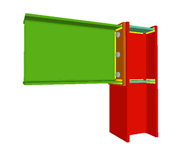
A partir de la version 2016.a, il est possible de définir ces assemblages sans raidisseurs. Cette option sera disponible seulement à défaut de la vérification de l’assemblage. Les raidisseurs seront ajoutés si l’assemblage est dimensionné. Les raidisseurs liés à un effort d’encastrement d’âme de la pièce principale sont obligatoires et ne peuvent pas être supprimés.
CYPECAD MEP
Génie climatique
Calcul et budget des installations à débit réfrigérant variable (DRV) de Toshiba
La version 2016.a de CYPECAD MEP inclut dans l’onglet ‘Climatique, le dimensionnement, le calcul et le budget des installations à débit réfrigérant variable (DRV) de Toshiba. De cette manière, le système DRV de Toshiba s’ajoute aux systèmes DRV de Mitsubishi Heavy Industries, de Mitsubishi Electric et de DAIKIN implémentés depuis les versions antérieures (menu ‘Installations’ > ‘Systèmes à débit réfrigérant variable’ > ‘Sélection d’un élément de l’installation’ > l’ajouter dans la bibliothèque ou l’éditer> Sélectionner le fabriquant).
L’utilisateur peut combiner les quatre systèmes dans le même ouvrage, mais dans des installations différentes. Le logiciel appliquera les critères de dimensionnement spécifiques du fabriquant sélectionné pour chaque installation.
Étude thermique pour la France
Dans l’onglet ‘Thermique’ de CYPECAD MEP, l’actualisation suivante a été implémentée :
- Actualisation de la version de la fiche en XML de la norme RT 2012 : Fiche Standardisée RT 2012, 7100_V1.2
CypeDQE
Métrés automatiques de plans et lien avec des logiciels de CAO
Attribuer la hauteur dans les métrés avec une composante verticale
L’option pour attribuer la hauteur dans les métrés avec composante verticale a été implémentée. Par exemple les métrés de superficie verticale et Volume de plan polygonale du module « Métré Automatiques de plans et lien avec des logiciels de CAO ». Pour éditer la hauteur attribuée à un élément vertical, il faut cliquer sur le nouvel icône ‘Attribuer hauteur’ et dans la case ‘Hauteur’ changer la valeur souhaitée. Ensuite, sélectionner le métré type « Sufarce verticale » ou « Volume de plan longitudinal » pour changer la hauteur.
Métrés et chiffrages de modèles de Revit
Combinaisons entre les parties de métrés avec le numéro d’unité
Dans le module de CypeDQE « Devis et métrés de modèles de Revit », la possibilité de créer des combinaisons de métrés dans les unités d’ouvrage avec l’unité de métré « U » a été ajoutée.
Amélioration du système de contrôle de changement
Dans le module de CypeDQE « Métrés et chiffrages de modèles de Revit », le système de contrôle de changement a été amélioré.
Lorsqu’on utilise l’option ‘Actualiser dans CypeDQE les changements réalisés dans Revit’ (suite à un changement dans le modèle Revit déjà associé à l’ouvrage de CypeDQE), la fenêtre de dialogue ‘Actualiser les changements réalisés dans le modèle de Revit associé à cet ouvrage’ où apparaissent les entités du modèle de Revit avec les symboles  (entité non modifiée)
(entité non modifiée)  (entité modifiée)
(entité modifiée)  (entité nouvelle) et
(entité nouvelle) et  (entité supprimée) est visible.
(entité supprimée) est visible.
Lorsqu’on fait double clic avec la souris sur l’entité de Revit (Type, Exemplaire, Matériaux ou logement) symbolisé par  , la boîte de dialogue ‘Différences dans les données de …’ apparaît. Ici en rouge les paramètre avec les changements sont visibles.
, la boîte de dialogue ‘Différences dans les données de …’ apparaît. Ici en rouge les paramètre avec les changements sont visibles.
En cliquant sur ‘Accepter’ de la boîte de dialogue ‘Actualiser dans CypeDQE les changements réalisés dans le modèle Revit associé à cette ouvrage’, les changements s’enregistrent et la boîte de dialogue ‘Attribution de parties et extraction de métrés’ afin de continuer avec le travail. En revanche, en annulant la boîte de dialogue ‘Actualiser les changements réalisés dans le modèle de Revit associé à cet ouvrage’ sans accepter les changements, aucune boîte de dialogue n’apparaitra.
Importation des sous-catégories des modèles Revit
A partir de la version 2016.a, les sous-catégories sont incluses dans le modèle de Revit qu’on importe dans CypeDQE. Elles se trouvent au niveau des catégories dans la boîte de dialogue ‘Attribution de parties et extraction de métrés’ dans l’onglet ‘Entités de Revit’.
Métrés des profils en relief
Grâce à l’importation de sous-catégories, il est possible aussi de faire le métré les profils en relief (famille Revit des murs avec profils en relief) de type longitudinal comme par exemple les plinthes, les frises, la moulure, l’écoulement d’eau, etc.
Importation du matériel « Peinture »
Le matériel « Peinture » a été ajouté au modèle de Revit. De cette manière, il est possible de réaliser des métré en utilisant l’entité de Revit depuis l’onglet ‘Matériaux’ de la boîte de dialogue ‘Attribution des parties et extraction de métrés’.
Générateur de prix
Générateur de prix pour la Bolivie
La version 2016.a inclut le Générateur de prix pour la Bolivie. Ce générateur dispose (comme pour les autres pays) des unités d’ouvrage pour des projets de nouvel ouvrage, projet en réhabilitation et projet en espace urbain.
Les pays qui disposent de Générateur de prix sont les suivants :
- En Afrique : l’Angola, l’Algérie, le Cap Vert, le Cameroun, la Côte d’Ivoire, Le Gavon, le Mali, le Maroc, le Mozambique, la République du Congo et le Sénégal.
- En Amérique : l’Argentine, la Bolivie, Le Brésil, le Chili, la Colombie, l’Équateur, le Honduras, le Mexique, le Panama et le Pérou.
- En Europe : l’Espagne, la France et le Portugal
Plus d’informations sur le Générateur de Prix et des pays qui disposent du Générateur 
Actualisation du Générateur de prix de tous les pays
- Générateur de prix pour l’Algérie, le Cameroun, la Côte d’Ivoire, la France, le Gabon, le Mali, le Maroc, la République du Congo et le Sénégal
- Générateur de prix pour l’Argentine, le Chili, la Colombie, l’Equateur, l’Espagne, le Honduras, le Mexique et le Pérou
- Générateur de prix pour l’Angola, le Brésil, le Cap Vert, le Mozambique et le Portugal